Hoe je je iPhone gratis naar tv kunt casten: Een stap-voor-stap handleiding
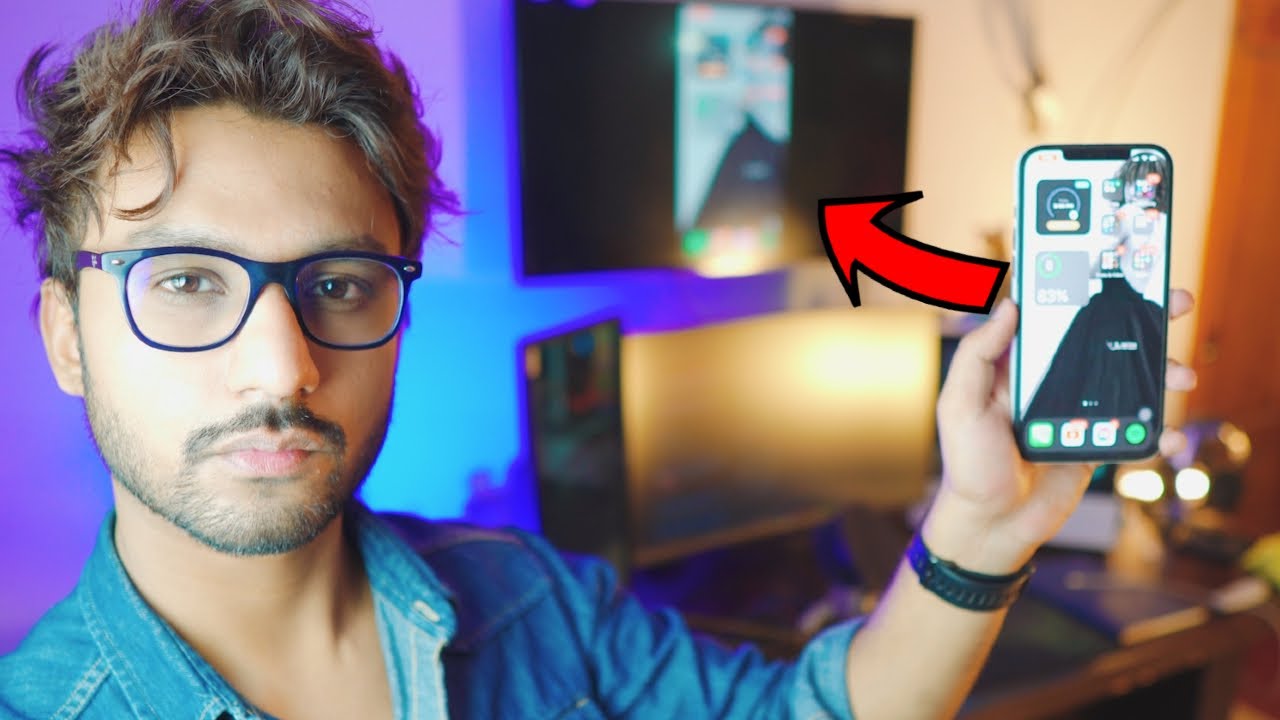
Het casten van je iPhone-scherm naar je tv kan een echte game-changer zijn, vooral wanneer je foto's, video's of content wilt delen met vrienden en familie 👨👩👧👦. Deze stap-voor-stap handleiding laat je zien hoe je Chromecast je iPhone 📱 naar je tv 📺, en het beste van alles is dat het volledig gratisdraadloos en eenvoudig. Klaar om te beginnen? Laten we beginnen! 🚀
Zorgen voor een goede verbinding
Ten eerste heb je een stabiele internetverbinding nodig, via Wi-Fi of met de persoonlijke hotspot optie. Als je geen Wi-Fi hebt, kan de persoonlijke hotspotfunctie je te hulp schieten. Zorg ervoor dat je mobiele gegevens actief is, maar pas op want het kan je beltegoed kosten. 📶
Download de benodigde app
De volgende stap is het downloaden van een app genaamd Replica uit de app store. Deze app is de sleutel tot het casten van je iPhone-scherm naar je tv. Als je hem eenmaal hebt gedownload, ben je helemaal klaar voor de iPhone. 📥
Uw tv instellen
Om je iPhone naar je tv te casten, moet je tv op hetzelfde netwerk zijn aangesloten als je iPhone. Navigeer naar de netwerkinstellingen op je tv en zorg ervoor dat hij verbonden is met het juiste netwerk 🖥️. Als je tv geen wifi ondersteunt, kun je overwegen om een ethernetkabel te gebruiken of een Roku Express-dongle, Chromecast-dongle of Fire TV-stick aan te schaffen.
Beide apparaten aansluiten
Zorg ervoor dat zowel je iPhone als je tv zijn aangesloten op de hetzelfde netwerk. Start de Replica app op je iPhone, die automatisch scant naar tv's in het netwerk. Zodra je tv verschijnt, selecteer je hem. Laat je niet misleiden door het aankoopscherm dat verschijnt. Het is een gratis app - klik op het afsluitpictogram in de rechterbovenhoek en je kunt aan de slag! 🔄
De uitzending starten
Als je iPhone en tv nu via Replica op hetzelfde netwerk zijn aangesloten, klik je gewoon op 'Start Broadcast' in de Replica app. Je iPhone-scherm zal nu op je tv verschijnen. Vergeet niet dat de snelheid van je netwerk de kwaliteit en snelheid van je casting kan beïnvloeden. 🎥
De uitzending stoppen
Als je klaar bent met casten, kun je de uitzending eenvoudig stoppen. Zoek gewoon het rode icoontje in de linkerbovenhoek van je iPhone, klik erop en kies om de uitzending te stoppen. En klaar is kees! 🚦
Conclusie: 🏁
Je iPhone naar je tv casten is nog nooit zo eenvoudig en probleemloos geweest. Deze gratis en draadloos Met deze methode kun je de inhoud van je telefoon op grotere schaal delen. Of je nu foto's wilt bekijken, video's wilt bekijken of gewoon wat muziek wilt afspelen 🎵 Het casten van je iPhone naar je tv kan je kijkplezier verhogen. Maak vandaag nog gebruik van deze techniek en verander je kijkervaring. 🌟 Als je problemen ondervindt, aarzel dan niet om je vragen te stellen in het commentaargedeelte hieronder. Veel plezier met het casten! 🎉
FAQ
Kan ik mijn iPhone gratis naar tv casten?
Ja, je kunt je iPhone gratis naar tv casten met verschillende methoden zoals AirPlay, apps van derden, enz. die in deze gids worden beschreven.
Heb ik speciale apparatuur nodig om mijn iPhone naar mijn tv te casten?
Afhankelijk van de methode die je kiest, heb je misschien wat extra apparatuur nodig, bijvoorbeeld een Apple TV-apparaat als je AirPlay gebruikt.
Wat is AirPlay?
AirPlay is een eigen protocolsuite van Apple waarmee multimediacontent draadloos tussen apparaten kan worden gestreamd.
Kan ik apps van derden gebruiken om mijn iPhone naar mijn tv te casten?
Ja, met verschillende apps van derden kun je je iPhone naar je tv casten. In de handleiding vind je meer informatie over hoe je dit moet doen.
Kan ik mijn iPhone casten naar een niet-Apple tv?
Ja, dat kan. Er zijn verschillende methoden en apps waarmee je je iPhone ook naar niet-Apple tv's kunt casten.
Heeft het casten van mijn iPhone naar mijn tv invloed op de videokwaliteit?
De videokwaliteit is afhankelijk van je internetverbinding en de specificaties van je tv en iPhone.
Kan ik alle iPhone-modellen naar tv casten?
Bijna alle iPhone-modellen ondersteunen casting naar tv. De beschikbaarheid van sommige functies kan echter afhangen van het model iPhone en de iOS-versie.
Kan ik nog steeds mijn iPhone gebruiken tijdens het casten naar de tv?
Ja, je kunt je iPhone nog steeds voor andere taken gebruiken tijdens het casten naar de tv, tenzij de app of methode die je gebruikt anders aangeeft.
Is het mogelijk om games van mijn iPhone naar mijn tv te casten?
Ja, het is mogelijk om games van je iPhone naar je tv te casten. De afzonderlijke app van de game moet casting echter wel ondersteunen.
Moet mijn tv specifieke specificaties hebben om te kunnen casten vanaf mijn iPhone?
Hoewel de meeste moderne tv's prima zouden moeten werken, kan het voor specifieke methoden nodig zijn dat je tv bepaalde functies ondersteunt.
Kan ik mijn iPhone met een kabel naar mijn tv casten?
Ja, je kunt een HDMI-kabel samen met een adapter gebruiken om je iPhone op je tv aan te sluiten als je tv geen draadloze mogelijkheden heeft.
Is er vertraging tijdens het casten van iPhone naar tv?
Er kan een minimale vertraging zijn, afhankelijk van de kwaliteit van je internetverbinding en de methode die je gebruikt om te casten.
Waarom kan mijn telefoon geen verbinding maken met de tv?
Er kunnen verschillende redenen zijn, waaronder problemen met de internetverbinding, compatibiliteitsproblemen met de tv of problemen met de casting-app of -methode.
Kan ik mijn iPhone naar elk merk tv casten?
Ja, je kunt je iPhone naar elke tv casten, ongeacht het merk, op voorwaarde dat de tv de nodige hardware- en softwareondersteuning voor casting heeft.
Kan ik mijn iPhone dempen tijdens het casten?
Ja, je kunt je iPhone dempen tijdens het casten. De audio blijft spelen via de luidsprekers van de tv.
Wat kan ik doen als de video niet wordt weergegeven op mijn tv?
Tips voor het oplossen van problemen zijn onder andere het controleren van je internetverbinding, controleren of je apparaten compatibel zijn, je apparaten opnieuw opstarten, enz.
Raakt de batterij van de iPhone sneller leeg door het castingproces?
Ja, casten verbruikt mogelijk meer batterij dan normale iPhone-bewerkingen, dus het is aan te raden om je iPhone opgeladen te houden.
Kan ik mijn iPhone naar meerdere tv's tegelijk casten?
Meestal kun je maar naar één apparaat tegelijk casten, maar sommige apps bieden streaming voor meerdere apparaten.
Heb ik een Wi-Fi-verbinding nodig om van mijn iPhone naar mijn tv te casten?
Ja, meestal is een Wi-Fi-verbinding vereist voor casting. Bij enkele methoden is het echter mogelijk om te casten via andere soorten verbindingen.
Kan ik casten naar een tv die zich niet op hetzelfde Wi-Fi-netwerk bevindt als mijn iPhone?
Normaal gesproken moeten beide apparaten zich op hetzelfde netwerk bevinden om te kunnen casten. Sommige apps van derden bieden echter oplossingen voor verschillende netwerken.
Werkt casting met oudere iPhone-modellen?
Hoewel casting meestal compatibel is met de meeste iPhone-modellen, kunnen sommige oudere versies beperkingen ondervinden of deze functie helemaal missen.
Kan ik alleen bepaalde apps casten?
Het grootste deel van het scherm van het apparaat kan worden gespiegeld, maar de mogelijkheid om specifieke apps te casten hangt af van of de app deze functie ondersteunt.
Hoe stop ik het casten van mijn iPhone naar mijn tv?
Om het castingproces te stoppen, moet je meestal je iPhone loskoppelen van de tv via het bedieningscentrum of de app die je gebruikt voor het casten.
Kan ik inhoud van streamingdiensten streamen?
Ja, de meeste streamingdiensten ondersteunen de castingfunctie. De beschikbaarheid kan echter afhangen van de specifieke service.
Moet ik mijn iPhone updaten om naar mijn tv te kunnen casten?
De nieuwste iOS-update op je iPhone kan compatibiliteit en bruikbaarheid garanderen, maar het is niet altijd nodig.
Hoe lang duurt het om iPhone casting op mijn tv in te stellen?
Het instellen van iPhone casting naar je tv duurt meestal maar een paar minuten als je alle benodigde apparatuur en voorwaarden hebt.
Kan ik internetbrowsers van mijn iPhone naar de tv casten?
Ja, je kunt het scherm van je iPhone, inclusief je internetbrowser, spiegelen op je tv.
Gebruikt het casten van mijn iPhone naar mijn tv mijn mobiele data?
Het casten van je iPhone maakt normaal gesproken gebruik van Wi-Fi, niet van mobiele data. Het kan echter wel mobiele data gebruiken als je Wi-Fi verbonden is via een mobiele hotspot.
Kan ik het volume van mijn iPhone regelen tijdens het casten?
Ja, over het algemeen kun je het volume van je inhoud rechtstreeks vanaf je iPhone regelen tijdens het casten.
Waarom detecteert mijn iPhone mijn tv niet als ik probeer te casten?
Dit kan verschillende oorzaken hebben, zoals Wi-Fi-problemen of compatibiliteitsproblemen met je tv. Zorg ervoor dat beide apparaten zich op hetzelfde netwerk bevinden en dat je tv compatibel is met de castingmethode die je gebruikt.
 ping.fm
ping.fm 